Não há dúvida de que a IA generativa mudou a forma como usamos a IA nas nossas tarefas diárias.
Com o Copilot disponível no Windows 11, agora você pode usá-lo para melhorar a produtividade e mudar a forma como usa e acessa diferentes recursos do Windows.
Então, sem demora, vamos começar.
últimas postagens
O que é o Microsoft Copilot?
Copiloto da Microsoft é um complemento de IA que você pode usar em vários aplicativos e serviços da Microsoft. Isso inclui GitHub, Microsoft 365, Edge, Bing e Windows 11.
Com um ecossistema alimentado por IA, a Microsoft pretende fornecer-lhe os meios para se manter produtivo e melhorar os seus fluxos de trabalho sem depender de qualquer companheiro de IA de terceiros.
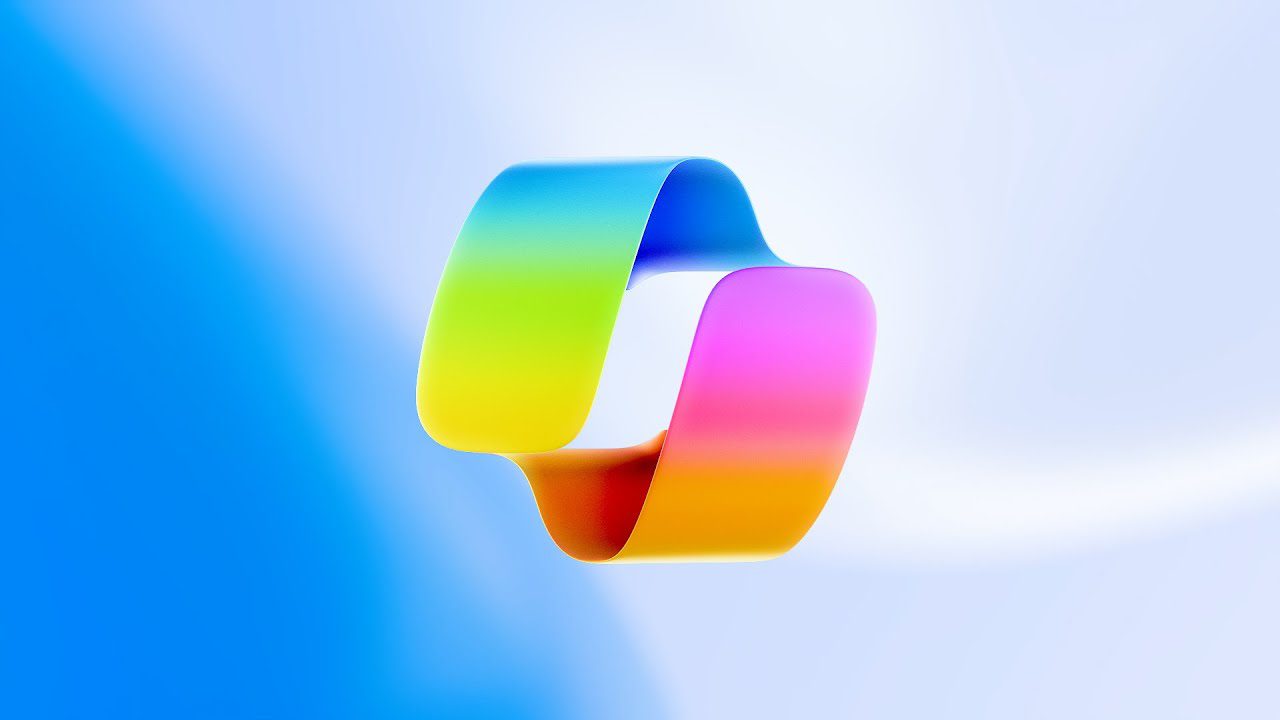
Portanto, se estiver usando o pacote de aplicativos Office da Microsoft (disponível apenas para a versão Microsoft 365), como PowerPoint, Outlook, Teams, Excel e Word, você pode usar o Copilot AI para realizar diferentes tarefas, como gerar texto exclusivo, obter sugestões para uma viagem, ajude a criar rascunhos no Outlook ou resumir tabelas. As possibilidades são infinitas e a forma como elas são utilizadas fica a critério do usuário.
Como habilitar o Copilot no Windows 11?
Se você não ativou o Copilot no Windows, siga nosso guia bacana sobre como ativar o Copilot AI no Windows 11.
O guia inclui todas as etapas para habilitar o Copilot no Windows 11 usando diferentes métodos.
Usando o Copilot para melhorar a produtividade no Windows 11
A primeira coisa que você deve saber é como acessar o Windows Copilot rapidamente. Você pode acessá-lo diretamente da barra de tarefas ou pressionando a tecla Windows + C. Ele lhe dará acesso a uma interface de usuário bem feita onde você pode interagir com o Copilot.
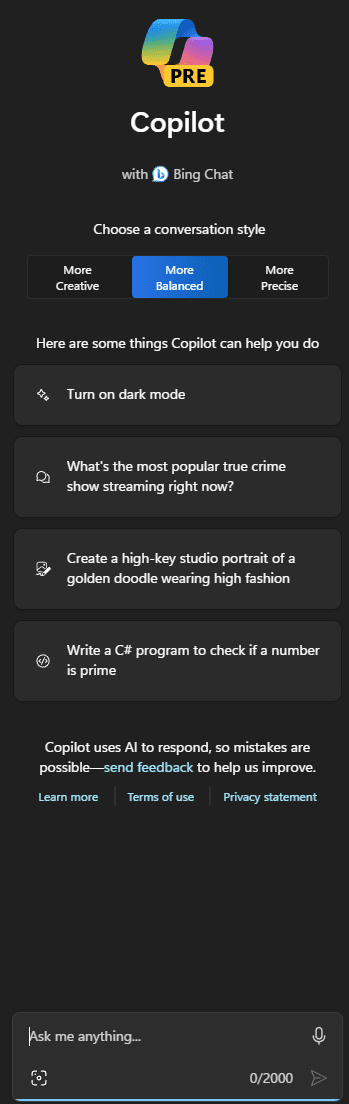
Oferece acesso a três estilos de conversa. Esses incluem:
- Mais criativo: faz com que o Copliot responda de maneiras mais criativas. À medida que a criatividade assume o controle, você pode ver que o Copilot não busca a precisão dos fatos. Você, como usuário, pode usar o estilo criativo para escrever e-mails e conteúdo de páginas da web ou escrever conteúdo criativo para mídias sociais.
- Mais equilibrado: uma opção perfeita para a maioria dos usuários, pois adota uma abordagem equilibrada para responder a perguntas e dúvidas.
- Mais preciso: se você estiver trabalhando com fatos ou fazendo pesquisas, deseja que o Copilot seja mais preciso, e este modo permite fazer exatamente isso.
Usando o Copilot para iniciar um aplicativo
Como o Copilot está integrado ao Windows 11, você pode usá-lo para iniciar qualquer aplicativo local. Tudo que você precisa fazer é pedir ao Copilot para iniciar o aplicativo.
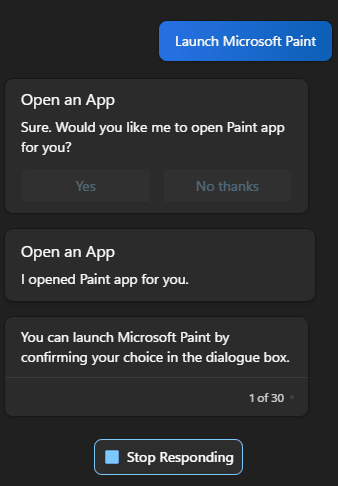
Isso é muito mais rápido do que abrir o aplicativo no menu Iniciar ou usar a opção Pesquisar no Windows 11.
Alterar configurações do PC – modo escuro, Bluetooth e muito mais
Você também pode usar o Copilot para alterar as configurações do seu PC. Um caso de uso popular do Copilot para Windows 11 é mudar para o modo escuro. Com Copliot, você pode mudar para o modo escuro com um comando simples, “Ativar modo escuro”.

Além disso, você também pode iniciar as Configurações do Windows para fazer alterações sozinho. Os casos de uso não terminam aqui, pois você também pode iniciar o Fire Explorer para navegar pelos arquivos.
Tudo que você precisa fazer é escrever os seguintes comandos.
- Abra o painel principal de configurações do Windows → “Abrir configurações do Windows”
- Navegue pelos arquivos no seu PC → “Iniciar o Explorador de Arquivos”
Em todos esses comandos, o Copilot solicitará sua confirmação. Clique em “Sim” para prosseguir. Durante a ação, também fornecerá um breve contexto sobre o que você fará.
Tirar captura de tela
Dos muitos truques do Copilot no Windows 11, um dos meus favoritos é a capacidade perfeita de fazer capturas de tela.
Tudo o que você precisa fazer é pedir ao Copilt para “fazer uma captura de tela” e a ferramenta de recorte abrirá. A partir daqui, você pode fazer uma captura de tela completa ou cortada.
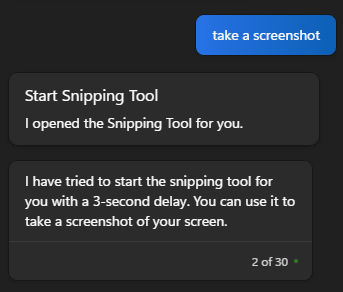
Use o Copilot para ajudá-lo a organizar o Windows
Para melhorar a produtividade, você também deve ser capaz de organizar o Windows com mais eficiência. E o Copilot permite que você faça exatamente isso. Você pode usar o Copilot para iniciar instantaneamente a ferramenta Windows Snapping para ajudar a abrir o Windows.
Para fazer isso, digite “organizar minhas janelas”.
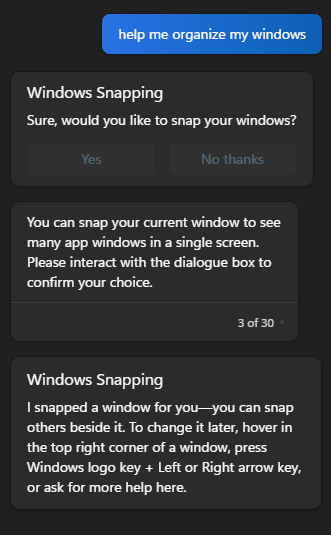
Encontre respostas rápidas para suas perguntas
Copilot AI é um aplicativo complementar. Isso significa que você pode usá-lo para tirar dúvidas sobre suas tarefas do dia a dia, tanto profissionais quanto sobre algo que você adora fazer no seu tempo livre (cozinhar, jardinagem, etc.).
Por exemplo, você pode perguntar como fazer um café com leite. Ele lhe dará as etapas exatas que você precisa seguir.
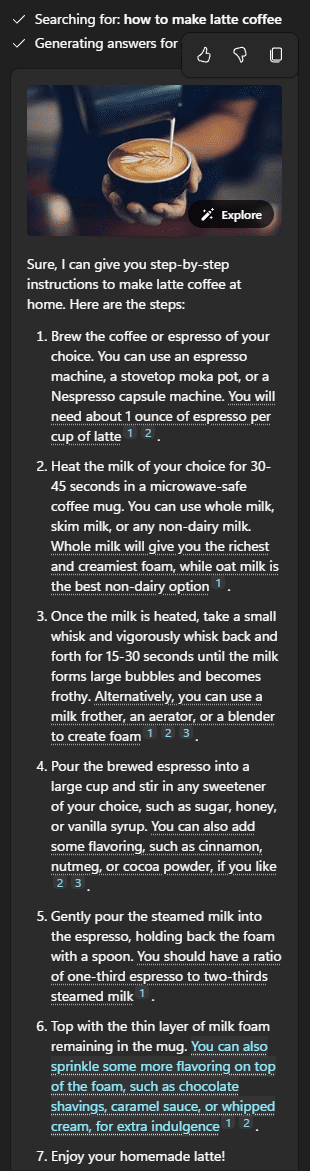
Em sua resposta, você encontrará links que levam você a páginas da web de onde acumulou a resposta. Muito conveniente!
Gerar conteúdo
Como o Copilot AI é uma IA generativa, você pode usá-lo para escrever poemas, e-mails ou postagens em blogs. É benéfico, especialmente se você souber tirar o máximo proveito disso. Depois de gerar o conteúdo, você pode editá-lo de acordo com suas necessidades. Pode melhorar a produção de conteúdo e ajudar os funcionários a redigir respostas de e-mail significativas.
Criando Imagens
A recente atualização do Copilot trouxe a capacidade de criar imagens com tecnologia DALL-E 3. Essas imagens podem ajudar designers, profissionais de marketing de mídia social e outras pessoas criativas.
Para testar, pedi ao Copilot que criasse um carro futurista de Fórmula 1. Os resultados foram certamente futuristas!
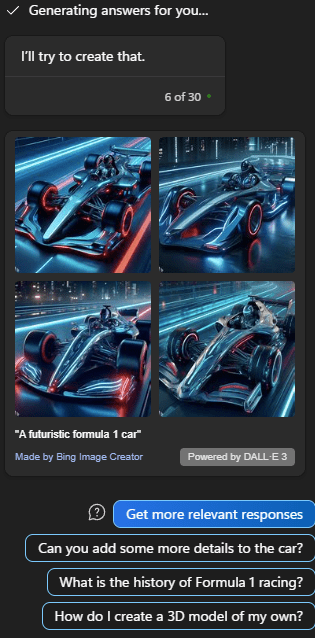
Transcrição Automatizada
O Copilot AI no Windows 11 pode ajudá-lo a fazer a transcrição automatizada. Tudo que você precisa fazer é arrastar e soltar a gravação MP3 no chatbot e o Copilot iniciará o processo de transcrição. Isto é muito útil para jornalistas que trabalham com gravações de voz o tempo todo.
Resuma uma página da web
Microsoft Edge é o navegador mais recente do Windows. Com a atualização recente, você também pode usar o Copilot diretamente no navegador, tornando o Edge um navegador avançado. Por exemplo, você pode usar o Copilot AI para fazer pesquisas no Bing e texto de resumo.
Para pesquisadores, jornalistas e escritores, o recurso é excelente, pois ajuda a economizar muito tempo. A IA é boa o suficiente para fornecer um resumo, economizando muito tempo, especialmente ao criar relatórios.
Identificar componentes da imagem
O Copilot também pode ajudá-lo a identificar os elementos de uma imagem. Mesmo que não seja útil para o uso diário, pode ajudá-lo a resolver esses desafios interessantes de imagem online.
Em alguns casos, pode ajudar a identificar itens sobre os quais você não tem ideia, mas deseja. Para os viajantes, abre várias maneiras de aprender sobre um lugar ou sua cultura.
Identificar imagens significa outro nível de capacidade de resolução de problemas ao seu alcance. Por exemplo, se você estiver montando uma bicicleta, poderá fazer upload de uma imagem de um componente ou da configuração para o Copilot, e ele o guiará durante o processo. Em última análise, as possibilidades são infinitas e depende de você como usá-las a seu favor.
Mais por vir – Copilot para Windows
O Copilot para Windows está atualmente em versão prévia. Com o tempo, a Microsoft pretende lançar mais recursos que darão a você mais habilidades para melhorar sua produtividade. Afinal, a inteligência artificial (IA) não pretende substituir os humanos, mas sim auxiliar o seu fluxo de trabalho, melhorando a sua produtividade para o próximo nível.
Sem dúvida, a Microsoft está colhendo os benefícios de sua Parceria aberta de IA. Com excelentes modelos de IA aberta, o conjunto de produtos e serviços de IA da Microsoft só irá melhorar.
Resumindo, o Windows 11 está configurado para receber uma atualização significativa em breve. Eles já lançaram prévias do Copilot, DevHome e outros recursos interessantes. Isso é ótimo, pois você mesmo pode experimentá-los.
A seguir, confira nosso artigo sobre o Copilot X.

